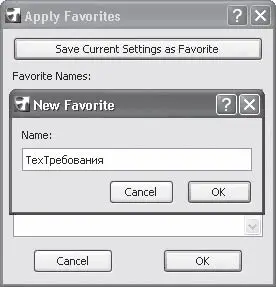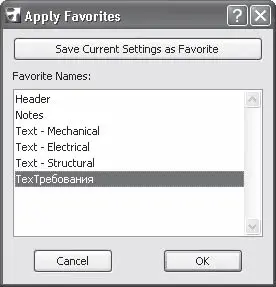Настройка параметров текста
Для настройки параметров текста выполните следующие действия.
1. Активизируйте инструмент Text (Текст)

щелчком на соответствующей кнопке палитры ToolBox (Палитра инструментов).
2. Откройте окно настройки параметров текста (см. рис. 3.36), щелкнув на кнопке Settings Dialog (Окно настроек)

информационной палитры.
3. Выберите гарнитуру Arial из раскрывающегося списка Font (Гарнитура).
4. Из расположенного справа раскрывающегося списка выберите кодировку Cyrillic (Кириллица).
Внимание!
В гл. 6 при рассмотрении настроек паспортов зон уже упоминалось о необходимости такого выбора. Еще раз настоятельно рекомендую задавать эту кодировку для любого текста, используемого где бы то ни было в разрабатываемом проекте. В противном случае, даже если русский текст на экране будет отображаться нормально, это не является гарантией правильного вывода текста на печать. Кроме того, игнорирование этого требования приведет к неработоспособности рассмотренных далее в этой главе инструментов проверки орфографии и поиска и замены текста.
5. В поле Font Height (Высота текста) установите высоту текста равной 4.
6. Щелкните на кнопке выбора пера, расположенной справа от поля Font Height (Высота текста). На экране откроется палитра перьев.
7. Щелкните на пере 1 из появившейся палитры.
8. Из раскрывающегося списка Alignment (Выравнивание) выберите выравнивание Left (По левой границе).
9. В области Text Block Formatting (Параметры форматирования) установите флажок Text Wrapping (Перенос текста), определяющий автоматический перенос текста при достижении правой границы текстового блока.
10. В качестве точки привязки выберите с помощью элемента управления Anchor Point (Точка привязки) правый нижний угол

Это приведет к тому, что при вводе дополнительного текста текстовый блок будет расширяться вверх и влево.
Примечание
Расширение текстового блока по горизонтали будет возможно, если снят флажок Text Wrapping (Перенос текста).
11. Переключатель Scalability (Масштабируемость) установите в положение Fixed (Фиксированный) для сохранения установленных параметров текста при изменении масштаба чертежа.
Вы установили основные параметры текста для ввода технических требований. Однако прежде чем закрыть данное окно, сохраним эти настройки. Иначе каждый раз перед вводом технических требований на очередном листе вашего проекта придется вводить все параметры заново.
Вы уже знаете о кнопке Favorites (Избранное), с помощью которой можно сохранять установленные настройки объектов. Используем ее, чтобы сохранить настройки текста для ввода технических требований.
Примечание
Поскольку речь здесь идет о совокупности настроек текста, в данном случае будем называть такую совокупность настроек стилем, как принято в большинстве программ, связанных с обработкой текста.
Выполните следующие действия.
1. Щелкните на кнопке Favorites (Избранное), расположенной в левом верхнем углу окна параметров. На экране появится окно Apply Favorites (Применить избранное).
2. Нажмите кнопку Save Current Settings as Favorites (Сохранить текущие настройки как избранные). Появится окно New Favorite (Добавить избранный).
3. В поле Name (Имя) введите имя созданного стиля, например ТехТребования (рис. 9.1).
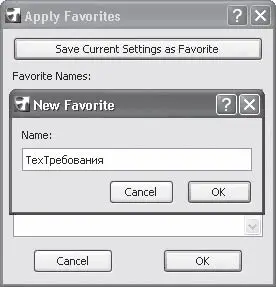
Рис. 9.1. Добавление нового стиля
4. Щелкните на кнопке OK. Окно New Favorite (Добавить избранное) закроется, а в списке установленных стилей Favorite Names (Имена избранных) добавится новый (рис. 9.2).
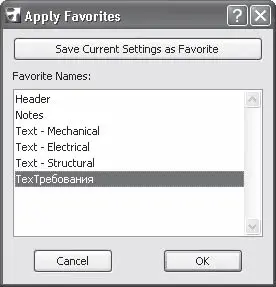
Рис. 9.2. Список установленных стилей
5. Закройте окно щелчком на кнопке OK. Таким образом, вы можете настроить и установить необходимое количество текстовых стилей для ввода разнообразной информации: заполнения штампов, размерных и выносных надписей, заголовков чертежей и т. д. Как применить стиль, будет рассказано в разделе «Ввод и редактирование текста» данной главы.
6. Щелкните на кнопке Cancel (Отменить), чтобы закрыть окно параметров текста.
Примечание
Отмена установок параметров текста по умолчанию нужна для того, чтобы проверить действие механизма установки стилей.
Читать дальше
Конец ознакомительного отрывка
Купить книгу